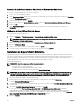Users Guide
5. Créez un compte de service de domaine, requis pour exécuter SQL Server sur le contrôleur de domaine. Voir Création d'un
compte de service de domaine.
6. Congurez l'instance SQLEXPRESSOME pour l'exécution à l'aide du compte de service de domaine. Voir Conguration de
l'instance de base de données.
7. Cliquez sur Installer Essentials sur la fenêtre Prérequis, puis suivez les instructions qui s'achent à l'écran pour terminer
l'installation d'OpenManage Essentials.
Une fois l'installation d'OpenManage Essentials terminée, ajoutez l'administrateur connecté au groupe d'utilisateurs
OMEAdministrators. Voir Ajout d'utilisateurs aux groupes d'utilisateurs OpenManage Essentials.
Création d'un compte de service de domaine
Un compte de service de domaine est requis pour exécuter SQL Server sur le contrôleur de domaine.
Pour créer un compte de service de domaine :
1. Cliquez sur Démarrer → Outils d'administration.
2. Sélectionnez Utilisateurs et ordinateurs Active Directory.
3. Sur le volet gauche, cliquez avec le bouton droit sur Compte de service géré → Nouveau → Utilisateur.
La fenêtre Nouvel objet - utilisateur s'ache.
4. Saisissez le prénom et le nom d'ouverture de session utilisateur dans les champs appropriés, puis cliquez sur Suivant.
5. Entrez un mot de passe et conrmez le mot de passe dans les champs appropriés, puis cliquez sur Terminer.
Conguration de l'instance de base de données
Le service SQL Server ne démarrera pas si vous utilisez les comptes SERVICE RÉSEAU ou SYSTÈME LOCAL par défaut. Par
conséquent, vous devez congurer l'instance de base de données SQLEXPRESSOME pour une exécution à l'aide d'un compte de
service de domaine.
Pour congurer l'instance de base de données SQLEXPRESSOME :
1. Ouvrez Microsoft SQL Server Conguration Manager.
2. Dans le volet de gauche, cliquez sur Services SQL Server.
3. Sur le volet de droite, cliquez avec le bouton droit sur SQL Server (SQLEXPRESSOME), puis cliquez sur Propriétés.
La fenêtre Propriétés SQL Server (SQLEXPRESSOME) s'ache.
4. Dans l'onglet Connexion, sélectionnez ce compte.
5. Entrez le nom et le mot de passe du compte de service de domaine, puis conrmez le mot de passe dans les champs
appropriés.
6. Cliquez sur Redémarrer.
7. Cliquez sur Appliquer.
Ajout d'utilisateurs aux groupes d'utilisateurs OpenManage Essentials
Pour ajouter des utilisateurs aux groupes d'utilisateurs OpenManage Essentials :
REMARQUE : Les utilisateurs que vous ajoutez au groupe d'utilisateurs OpenManage Essentials doivent également
appartenir au groupe intégré local d'administrateurs. Pour en savoir plus sur l'ajout d'un compte d'utilisateur Windows à
un groupe, voir « Ajout d'un compte d'utilisateur à un groupe » à l'adresse
support.microsoft.com
1. Ouvrez le Server Manager (Gestionnaire de serveurs).
2. Cliquez sur Outils → Gestion de l'ordinateur.
3. Dans le volet de gauche, cliquez sur Utilisateurs et groupes locaux → Groupes.
4. Dans le volet de droite, cliquez avec le bouton droit sur OmeAdministrators, puis sélectionnez Ajouter au groupe.
5. Dans la fenêtre Propriétés OmeAdministrator, cliquez sur Ajouter.
La fenêtre Sélectionner des utilisateurs s'ache.
6. Dans le champ Entrer les noms d'objets à sélectionner entrez le nom de l'utilisateur.
7. Cliquez sur Vérier les noms, puis cliquez sur OK.
Le nom d'utilisateur s'ache dans la liste Membres dans la fenêtre Propriétés OmeAdministrator.
8. Cliquez sur OK.
31